
በዚህ ማኑዋል ውስጥ, በስርዓቱ ውስጥ የገቡት ማህደረ ትውስታ የሙከራ መሣሪያ መሳሪያዎችን ለማካሄድ መንገዶች, እንዲሁም ፈተናው በሚከሰትበት ጊዜም ቢሆን ፈተናው የሚከሰትበት ጊዜ, የመታሰቢያው የመታሰቢያው መረጃዎችም ያንን መሳሪያ የሚመለከቱት ችግሮች ተገኝተዋል.. በተመሳሳይ ርዕስ ላይ: - መላ ፍለጋ መስኮቶች 10.
- ማህደረ ትውስታ ቼክ መሳሪያዎችን ለመጀመር ዘዴዎች
- አጠቃቀምን እና ውጤቶችን ይመልከቱ
- በማስታወሻ መርማሪ መሣሪያ ውስጥ የተገኙ የመሳሪያ ችግሮች
- የቪዲዮ ትምህርት
በ Windows 10 እና በቀደሙት የስርዓቱ ስሪቶች ውስጥ የማስታወስ ማረጋገጫ መሣሪያ እንዴት እንደሚጀመር
ስርዓቱ ሲጀመር ወደ እሱ እና ወደ ሥራ ሲጀምር, የማስታወሻ ቼክ መሣሪያን ለመጀመር ከሚከተሉት አማራጮች ውስጥ አንዱን መጠቀም ይችላሉ-
- በተነሳው ምናሌ ውስጥ የተፈለገውን ዕቃ በዊንዶውስ አስተዳደር መሣሪያዎች ክፍል ይፈልጉ.
- ቁልፎችን ይጫኑ ማሸነፍ + አር. በቁልፍ ሰሌዳው ላይ ይግቡ MDSED.exe. እና አስገባን ይጫኑ.
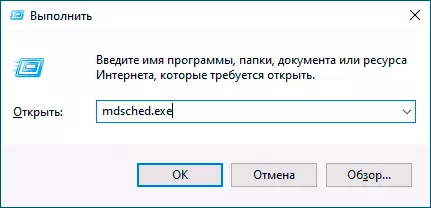
- የመቆጣጠሪያ ፓነልን ይክፈቱ, "አስተዳደር" ንጥል ይምረጡ እና የዊንዶውስ ማህደረ ትውስታ መሣሪያውን ያስጀምሩ.
- "የማህደረ ትውስታ መመርመር መሣሪያውን ለማስጀመር በመጀመር በዊንዶውስ 10 የተግባር አሞሌን ይጠቀሙ. ወይም አብሮ የተሰራ, የቀደሙት የፍለጋ መሳሪያዎች.
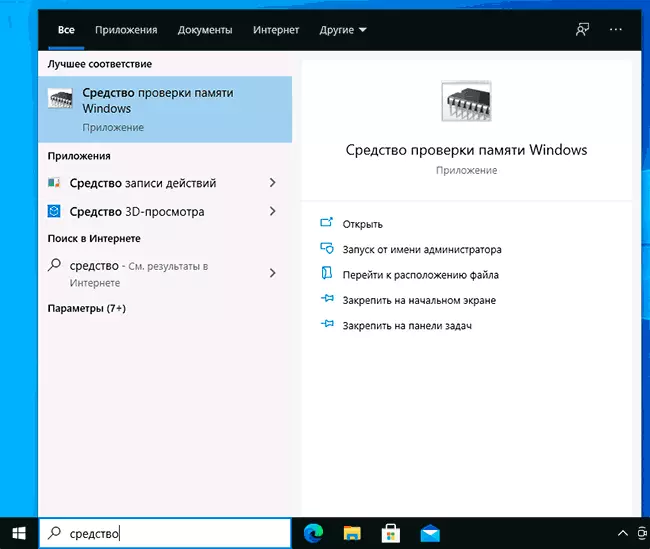
- ፋይል በእጅ ያሂዱ ሐ: \ ዊንዶውስ \ ስልት 32 \ MDSE
ሁኔታው የማይጀመርበት በዚህ ምክንያት ሁኔታው የተወሳሰበ ከሆነ, የእቃው ግቤት የማይቻል ነው, ወይም በኋላ ወዲያውኑ ውድቀቶች የ RAM ምርመራ መሣሪያ ለመጀመር የሚከተሉትን መንገዶች መጠቀም ይችላሉ: -
- ከዊንዶውስ 10 ወይም ከሌላው የመስኮቶች ስሪት ከድማማት ፍላሽ ድራይቭ ኮምፒተር ወይም ላፕቶፕ አውርድ, ከጫማ ዲስክም ይችላሉ. በመጫን የፕሮግራሙ ማያ ገጽ ላይ ቁልፎችን ይጫኑ. Shift + f10. (Shift + fn + fn + fn110 ላይ) በአንዳንድ ላፕቶፖች ላይ (Shifts) ላይ (Shifs), በሚሽከረከርበት እና የፕሬስ ፕሬስ የሚወጣው የትእዛዝ መስመር MDSEX ውስጥ ያስገቡ. "አሂድ እና ቼክ" ቼክ ከተመረጡ በኋላ ኮምፒተርዎን ከ Flash ድራይቭ ላይ አይደለም, ግን ከተለመደው ሊነካ ከሚችል ከ HDD ወይም ኤስ.ኤስ.ዲ.
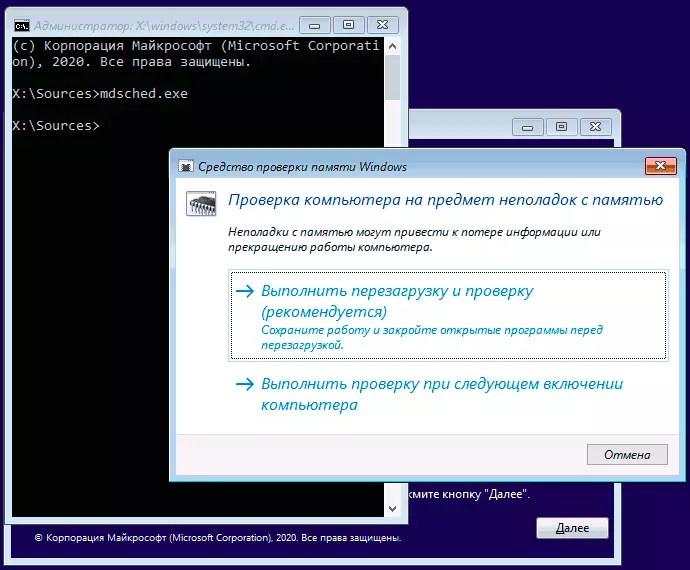
- (የተጠቃሚው ስም ምርጫ ጋር) የ Windows 10 በተቆለፈ ማያ ላይ, ላይ የሚታየው አዝራር ላይ ጠቅ ሳለ አንድ ስህተት ጋር በሰማያዊ ማያ ገጹ ላይ "የላቁ ቅንብሮች" አዝራር ጠቅ በማድረግ ወይም በማድረግ - የማስታወስ ቼክ የ Windows 10 ማግኛ አካባቢ ከ ለመጀመር ይቻላል አዝራሩን Shift ይዞ ወደ የ "ኃይል" አዝራር በታች መብት, እና ከዚያ, «ዳግም አስጀምር» ን ጠቅ ያድርጉ. "ከፍተኛ ልኬቶች" - - "ከትዕዛዝ መስመሩ" ማግኛ አካባቢ, "መላ» ን ይምረጡ. እንዲሁም በ ከቀዳሚው ሁኔታ ውስጥ እንደ mdsched.exe ትእዛዝ ይጠቀሙ.
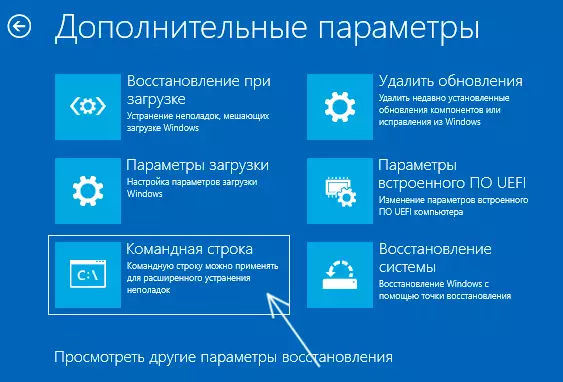
- አንድ ዝግጁ Windows ማግኛ ዲስክ ካለዎት ከእርሷ ማውረድ, መጀመር ይችላሉ.
Windows ማህደረ ትውስታ ፍተሻ እና ይመልከቱ ውጤቶች መጠቀም
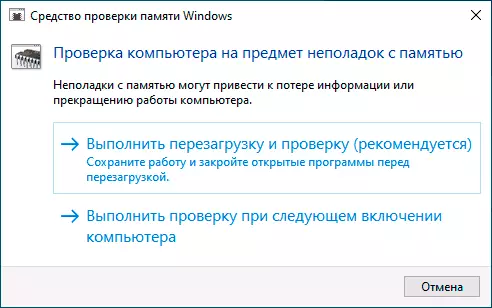
ትውስታ ማረጋገጫ መሳሪያ ጀምሮ በኋላ, ስምምነት በኋላ, ሂደቱ ይህን ይመስላል, ወደ ኮምፒውተር ዳግም ይጠቆማሉ:
- የ ራም ረጅም ጊዜ ሊወስድ ይችላል; ይህም የጀመረው ነው. ብቻ ሁኔታ ውስጥ, 5-10 ደቂቃዎች እንዲህ ያለ ሁኔታ ውስጥ ይጠብቁ; ይህ የምርመራ መሣሪያ የተመካ እንደሆነ ሊመስል ይችላል. በእርግጥ ደርሶ ከሆነ ሆነ ይህ ግን የግድ, ምናልባት ራም ጋር መሣሪያዎች ጋር ችግሮች መኖራቸውን ተነጥለው አይደለም.
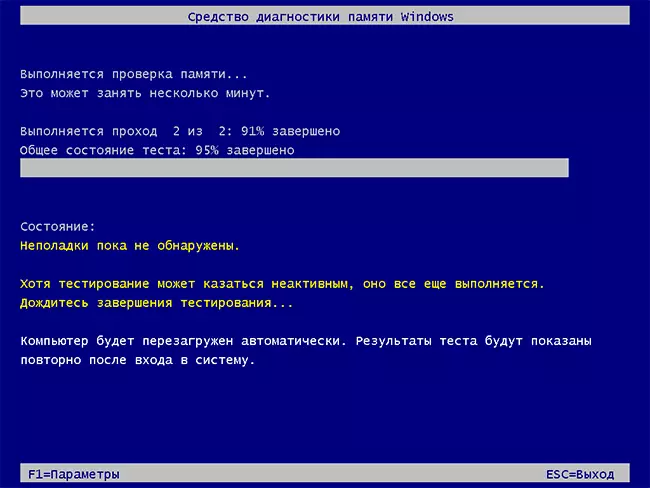
- አንተ ቼክ ወቅት ቁልፍ ይጫኑ ከሆነ F1 (የ F1 የማይሰራ ከሆነ ወይም Fn + F1,), የ Windows ማህደረ ትውስታ የምርመራ መሳሪያዎች ውስጥ ይወድቃሉ. መሸጎጫ በመጠቀም, እንዲሁም የድረባውን ብዛት - እዚህ ምርመራ (በመደበኛ ነባሪ) ስብስብ መምረጥ ይችላሉ. ቅንብሮችን ክፍሎች መካከል መቀያየርን ቁልፍ የፈጸማቸው ነው ትሩ. , ለውጥ መለኪያዎች - ቀስቶች እና (የድረባውን ብዛት ለ) በማስገባት ቁጥሮች, ወደ ቅንብሮች ተግባራዊ - ቁልፍ F10 . የ ቅንብሮችን በመቀየር በኋላ, ወደ ፈተና ዳግም ነው.
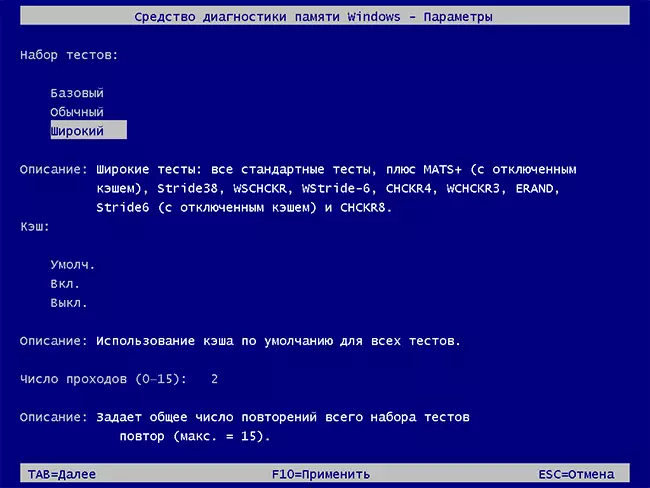
- ወደ ፍተሻ ወቅት, "ችግሮች ገና ተገኝተዋል የለም" ወይም ችግሩን ያያሉ "መሣሪያዎች ችግሮች አልተገኙም."
የማረጋገጫ ከተጠናቀቀ በኋላ, ኮምፒውተር ሰር ድጋሚ ይሆናል. ተጨማሪ እርምጃዎች - ውጤቶችን ይመልከቱ.
- የ Windows 10 ሁኔታ ውስጥ በማስነሳት በኋላ, ወደ የማሳወቂያ አካባቢ ማሳወቂያ ማየት የሚችል ትውስታ ምርመራ ውጤት ላይ ሪፖርት. ነገር ግን ሁልጊዜ የሚታይ አይደለም.
- እርስዎ ለዚህ ጠቅታ, ክስተቶችን ለማየት መሄድ ይችላሉ ማሸነፍ + አር. አስተዋወቀ eventvwr.msc. እና አስገባን ይጫኑ. በ «ምንጭ» አምድ ተመልክቷል የት ንጥሎች ማግኘት, "ስርዓት" ክፍል - ክፍል «Windows" ክፈት MemoryDiagnostics-ውጤቶች. እኛም ውጤት እንመለከታለን.
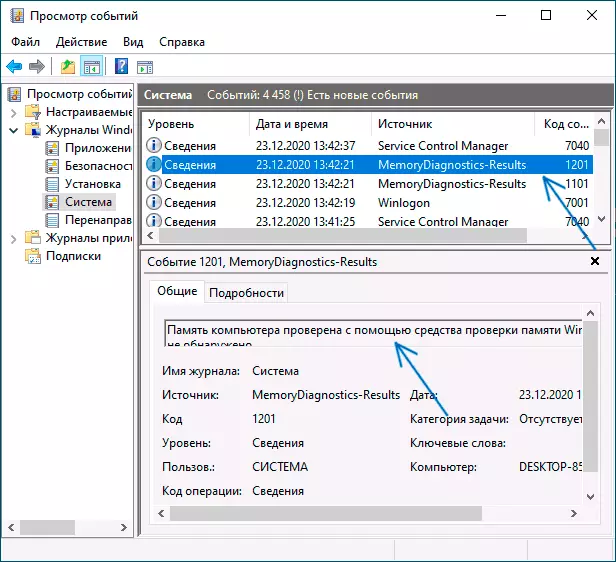
"ተቀጥሮ", ሰማያዊ ማያ ገጾች, ሰማያዊ ማያ ገጾች ሁል ጊዜም ከራም ችግሮች ጋር የሚዛመዱ አይደሉም, የምርመራ መሣሪያው ሌሎች ሊሆኑ የሚችሉ ምክንያቶች አሉ-በኤችዲ ወይም ኤስ.ኤስ.ዲ. ወይም ከእነሱ ጋር ትስስር, ለምሳሌ የተሳሳተ ገመድ ገመድ), በሦስተኛ ወገን ፀረ-ቫይረሶች ወይም, በተቃራኒው, ተንኮል-አዘል ፕሮግራሞች የተሳሳተ አሽከርካሪዎች ትክክል ናቸው.
ትውስታዎች በሚተረጎሙበት የመታወቂያ መሣሪያ ውስጥ ከተገኙ ምን ማድረግ እንዳለበት
እንደ አለመታደል ሆኖ የምርመራ መሣሪያ በምርመራው ወቅት የትኞቹን ችግሮች ተገኝተዋል, ግን የመሳሪያዎቹን አምራች ለማነጋገር ብቻ ይመክራል. ምን ሊደረግ ይችላል?- ማንኛውንም የማታኔ ማቀነባበሪያ አማራጮችን (ለውጥ, የጊዜ ሰሌዳዎች እና ሌሎች) በአዲሶቹ ወይም በቴቶቦርዱ ወይም ላፕቶፕ አምራች ውስጥ በተገቢው ሁኔታ ወይም በላፕቶፕ አምራች ውስጥ በተገቢው ሁኔታ, ወቅታዊነት, የጊዜ ሰሌዳዎች እና በሌሎች ላይ.
- በአንድ የተወሰነ ማህደረ ትውስታ ሞዱል ወይም በአንድ ልዩ አገናኝ ውስጥ ብቻ የሚገኙትን የማህደረ ትውስታ አሞሌን ለመፈተሽ ይሞክሩ.
- አስፈላጊ ከሆነ ራምን ለማረጋገጥ ሌሎች መገልገያዎችን ይጠቀሙ.
- ለፒሲው እናት ዶክቶር ሰነድ ያንብቡ - ምናልባትም ከተወሰኑ ባህሪዎች ጋር ተኳሃኝ ያልሆነ (በቅርቡ አዲስ የማህደረ ትውስታ ሞጁሎችን ካከሉ ወይም እራስዎን) ኮምፒተርዎን ካከሉ).
- አንዳንድ ጊዜ የባዮቴዎች ዝመና ሊረዳ ይችላል.
የቪዲዮ ትምህርት
ችግርዎ ምን እንደ ሆነ ከተገነዘቡ በአንቀጹ ላይ ባለው አስተያየት አመስጋኝ ነኝ ምናልባትም ለክፉ ሰው ጠቃሚ ይሆናል.
